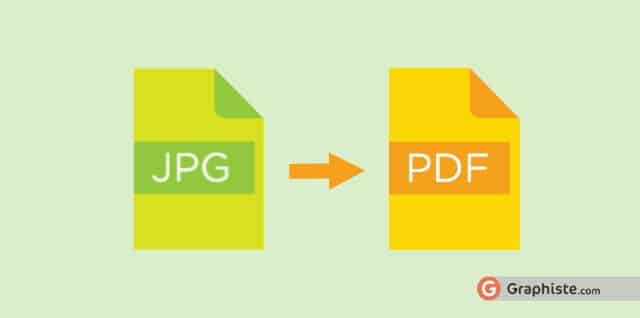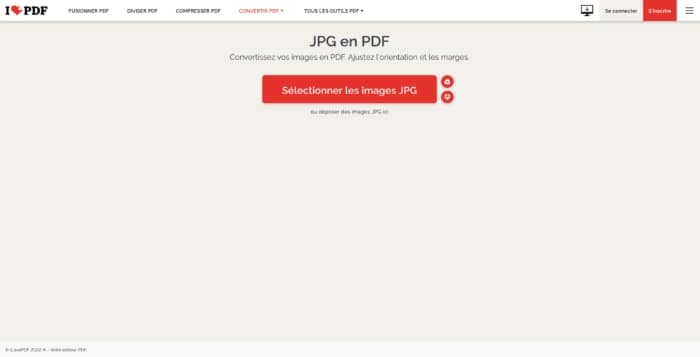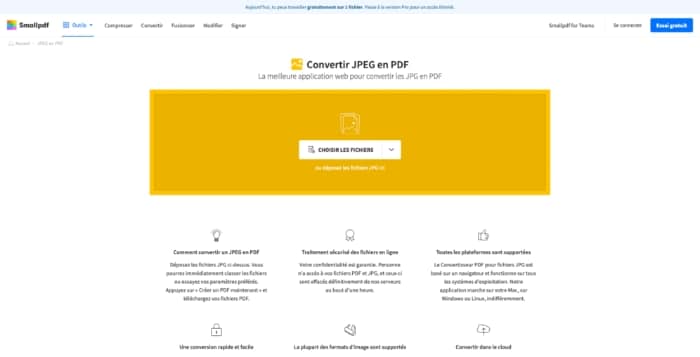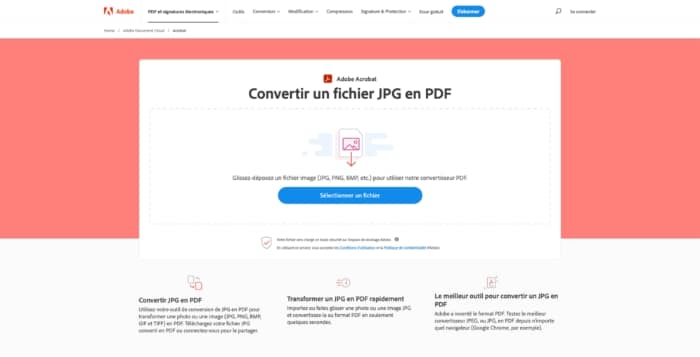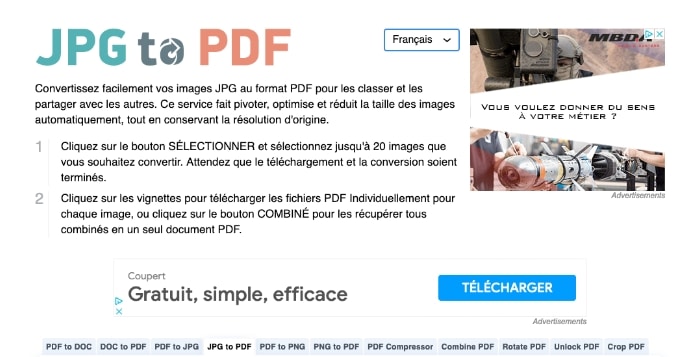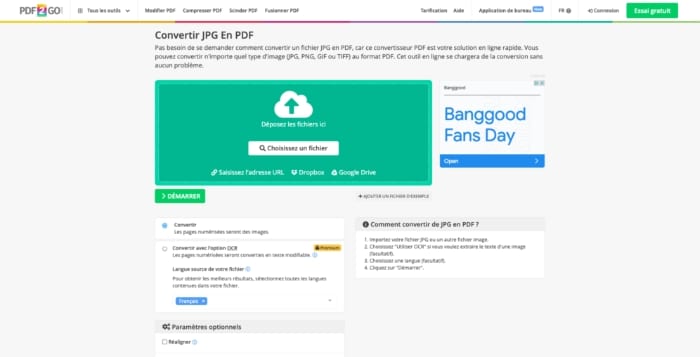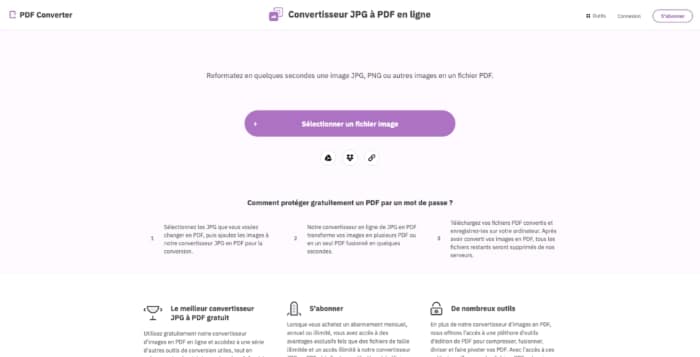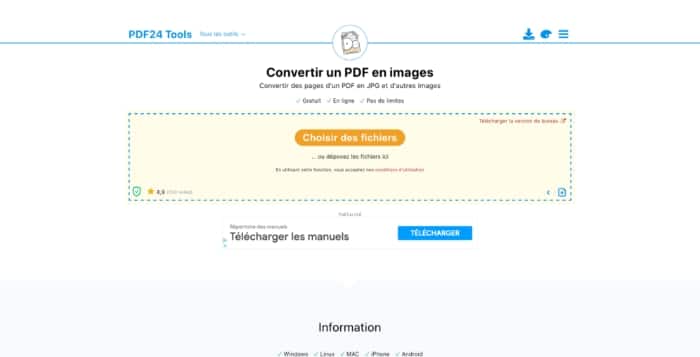Comme son nom l’indique, le Portable Document Format (PDF) est un format qui permet d’afficher des documents indépendamment du logiciel, du matériel ou du système d’exploitation utilisé pour les visualiser. Au début, il était un langage de description de page que la société Adobe Systems a présenté en 1992 avant de devenir une norme ISO en 2008.
L’acronyme JPG ou JPEG signifie Joint Photographic Expert Group et correspond à un format d’enregistrement et de compression digitale. Il s’agit d’une version numérique compressée d’une image créée et développée par des experts en compression d’images fixes.
Chaque format d’image présente des avantages, mais il faut bien les choisir en fonction de son utilisation. Il arrive également que l’utilisateur doive convertir l’image en PDF. Voici quelques outils et des conseils avisés pour réussir cette opération !
Les outils de cet article ont été sélectionnés par notre équipe et ne sont pas sponsorisés. Découvrez comment sponsoriser votre outil.
Quels outils pour convertir une image JPEG en PDF ?
Choisissez l’un des outils suivants pour convertir votre image JPG en PDF, en quelques clics seulement.
1- Ilovepdf.com
Sur cette plateforme en ligne, vous pouvez facilement convertir votre image JPEG en PDF. Cet outil vous permet également d’ajuster les marges et l’orientation de l’image.
2- Smallpdf.com
Smallpdf est un outil qui se distingue par sa facilité d’utilisation pour convertir une image JPEG en PDF. Vous avez droit à un essai gratuit avant de vous inscrire pour mieux profiter de l’application en ligne. Les fichiers téléchargés sont traités en toute sécurité.
3- Adobe.com
Cet outil gratuit vous permet également de convertir une image JPEG en PDF de manière automatique. Dès que le fichier JPG est chargé, il est transformé en PDF : vous pouvez alors le télécharger. Si vous vous connectez, vous pouvez aussi partager le fichier.
4- Jpg2pdf
Cette plateforme dédiée à la conversion d’une image JPEG en PDF permet aussi de classer et de partager les fichiers. Grâce à cet outil, vous pouvez modifier l’orientation et la taille des images. Il est également possible de les optimiser en gardant la résolution originale.
5- Pdf2go.com
Facile d’utilisation, sécurisée et rapide, cette solution vous permet de convertir divers formats d’image comme JPG, TIFF, GIF ou PNG en PDF.
6- Freepdfconvert.com
Il suffit de quelques secondes pour convertir un fichier JPG en PDF sur ce convertisseur en ligne gratuit !
7- Toolspdf24
Cette plateforme propose la conversion gratuite d’une image en PDF et d’autres options de transformation qui peuvent vous intéresser. Facile à utiliser et sécurisante, elle permet d’ajuster la qualité des images et fonctionne avec les différents systèmes d’exploitation les plus utilisés.
Foire aux questions
1- Comment transformer une image en format PDF ?
Il vous suffit de recourir à l’un des outils précités pour convertir une image JPG en PDF. En effet, ces différentes applications en ligne assurent une conversion automatique et gratuite (avec des conditions) de chaque fichier que vous chargez en ligne.
Par exemple, avec l’outil Freepdfconvert.com, vous devez attendre 50 minutes entre chaque conversion pour que les serveurs ne soient pas surchargés. Si vous devez convertir plusieurs images JPEG en PDF, il est conseillé d’utiliser une autre plateforme en attendant.
La plupart de ces outils proposent d’autres fonctionnalités qui peuvent également vous intéresser comme la fusion de plusieurs fichiers JPG en un seul PDF. Découvrez ces fonctionnalités en consultant les différentes rubriques de chaque convertisseur.
2- Comment créer un fichier PDF gratuit ?
Si vous voulez créer un fichier PDF en partant de zéro ou travailler des PDF qui existent déjà pour les améliorer, vous pouvez utiliser Adobe Acrobat DC, une application payante d’Adobe. Pour créer un fichier PDF gratuitement, il faut d’abord utiliser une autre application comme Word, Excel, PowerPoint, avant de le convertir avec un outil gratuit en ligne.
Certaines applications proposent le PDF comme format d’enregistrement et vous permettent de créer un fichier PDF gratuit. Si vous utilisez une application qui ne prévoit pas cette option, vous pouvez transformer un fichier en PDF utilisant l’un des outils en ligne précités ou en recourant à un logiciel gratuit que vous devez télécharger sur votre ordinateur comme Foxit PDF Reader, PDF Creator, LibreOffice, InkScape, etc.
Vous pouvez donc utiliser des applications de bureau comme Word, Excel, LibreOffice, etc. ou encore des applications PAO (Publication Assistée par Ordinateur) comme QuarkXpress, Indesign ou Scribus. Ces derniers outils vous permettent de créer des fichiers avec des textes et des images afin de les “enregistrer sous” ou bien de les exporter au format PDF.
Il est également possible d’obtenir un fichier PDF en passant par l’option « Imprimer » sur Windows 10. Même si vous n’avez pas d’imprimante réelle, le fichier PDF sera créé par l’imprimante virtuelle de Windows 10.
Si vous avez une imprimante, vous pouvez imprimer le document et le scanner pour le transformer gratuitement en PDF. La conversion peut aussi se faire en ligne en utilisant les outils gratuits disponibles.
3- Comment convertir un PDF en image gratuit ?
Il est également possible de convertir un fichier PDF en image gratuit en utilisant des outils en ligne comme Ilovepdf, Smallpdf et Tools.pdf24. Ces outils sont très pratiques pour les utilisateurs qui ont besoin de convertir des PDF en images JPEG ou PNG.
Il est également possible de travailler avec Paint pour convertir un fichier PDF en image. Pour ce faire, vous devez ouvrir Paint, puis positionnez le pointeur de votre souris sur la partie de dessin. Ensuite, cliquez sur le bouton droit de la souris pour choisir « Coller ». Déroulez le menu « Fichier » pour « enregistrer l’image sous » : définissez le nom de l’image avant de sélectionner le format JPEG dans la case « Enregistrer en tant que type ».
Vous pouvez aussi utiliser Adobe Acrobat pour convertir un PDF en image JPG si vous payez déjà l’abonnement mensuel de 12,99 dollars pour profiter d’Adobe PDF Package.
L’aperçu MacOS est une autre solution pour convertir un fichier PDF en image. Vous pouvez choisir le format qui vous convient : JPG, PNG ou TIFF. L’usage d’une autre application n’est plus requis. Pour ce faire, vous devez ouvrir le fichier PDF en « Aperçu ». Après avoir sélectionné la page à convertir, cliquez sur « Fichier », puis sur « Exporter ». Lorsque la boîte de dialogue apparaît, allez sur « Sous format » puis cliquez sur JPEG. Enfin, déterminez la qualité et la résolution qui vous conviennent.
4- Comment convertir un fichier JPG en PDF sur PC ?
Sur Windows, vous pouvez utiliser l’application « Photos » qui apparaît en haut à gauche lorsque vous double-cliquez sur la photo à convertir. Si vous ne voyez pas l’application, fermez cet onglet et faites un clic droit sur la photo, puis positionner le pointeur de la souris sur « Ouvrir avec » avant de cliquer sur « Photos ». Pour ajouter plusieurs photos dans le document PDF à créer, cliquez sur « Voir toutes les photos » (en haut à gauche de la fenêtre), ensuite cliquez sur « Sélectionner », en haut à droite. Vous devez ensuite cliquer sur chaque photo que vous voulez insérer dans le document PDF.
Sur Windows 10, vous pouvez choisir entre EaseUS PDF Editor et Adobe Acrobat pour convertir une image JPEG en fichier PDF.
EaseUS PDF Editor vous permet de convertir en PDF divers formats d’image comme JPG, BMP, PNG, TIFF, etc. Dès que l’image s’ouvre dans ce logiciel, elle peut être convertie en PDF. Cet outil vous aide également à mieux gérer les pages PDF et à faire des modifications sur leur contenu. Il est également possible d’enrichir le fichier converti en PDF en rajoutant du texte ou un lien hypertexte. EaseUS PDF Editor est l’outil qu’il vous faut si vous voulez créer un PDF à partir de rien ou convertir des fichiers existants en PDF. Il permet aussi de fusionner ou de diviser des fichiers. Si vous voulez protéger vos documents avec des droits d’auteur en ajoutant un filigrane, utilisez également EaseUS PDF Editor.
Vous pouvez aussi utiliser Adobe Acrobat, le logiciel le plus connu pour créer et convertir en PDF sur Windows. Il vous permet également de réaliser les modifications suivantes :
- suppression du filigrane sur un fichier PDF ;
- ajout de numéro de page ;
- ajout d’un tampon ou encore d’une signature numérique ;
- surlignage de texte dans un PDF ;
- conversion de documents JPG, Word ou PowerPoint en PDF, etc.
Notre astuce pour réussir à convertir une image en PDF
Il existe de nombreux outils qui vous permettent de convertir une image JPEG, PNG, BMP ou TIFF en fichier PDF. Vous pouvez choisir l’outil qui vous convient en fonction de l’appareil que vous utilisez. Cependant, si vous avez besoin de ces fichiers pour vos activités professionnelles, il est vivement recommandé d’assurer la qualité des images en privilégiant les outils qui vous permettent de définir la résolution et les dimensions.
Si vous ne maîtrisez pas encore les applications et les logiciels gratuits, vous pouvez demander l’aide d’un professionnel spécialisé qui saura définir la taille, la résolution et le format d’image les plus adaptés. Vous pouvez trouver des techniciens freelances qualifiés qui peuvent vous aider : postez un projet sur Graphiste.com et recevez les propositions de graphistes expérimentés. Les travaux seront réalisés dans le respect de vos consignes et des délais de livraison indiqués.
Vous pouvez également demander un accompagnement personnalisé pour bénéficier de l’assistance de nos gestionnaires de projet, si vous voulez convertir une grande quantité d’images JPG en PDF.